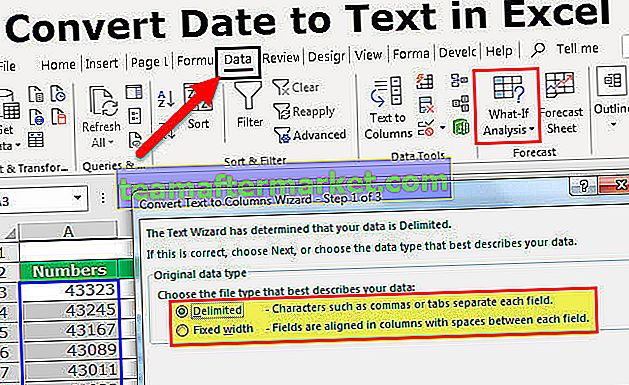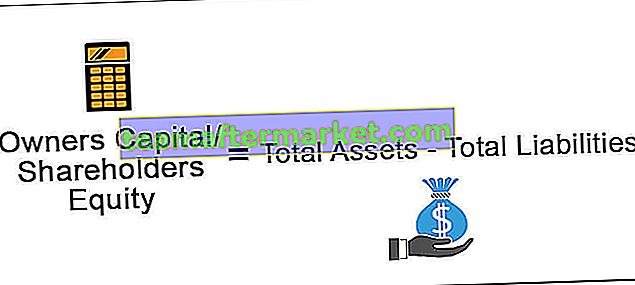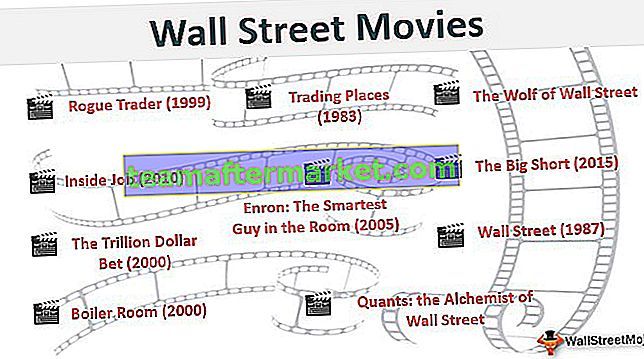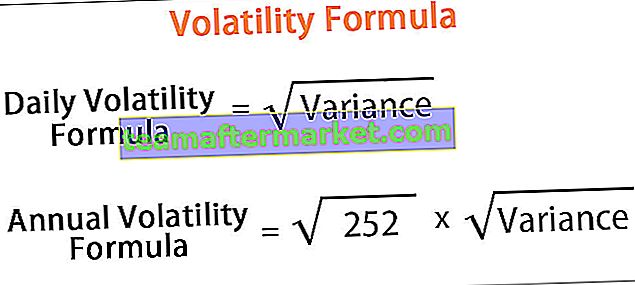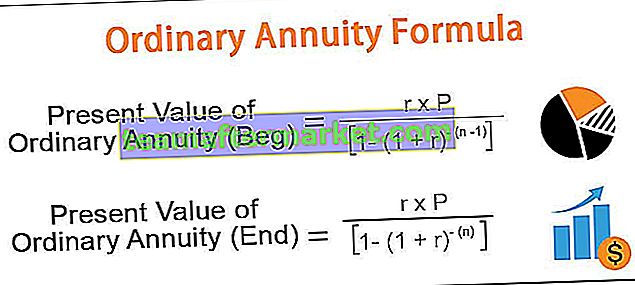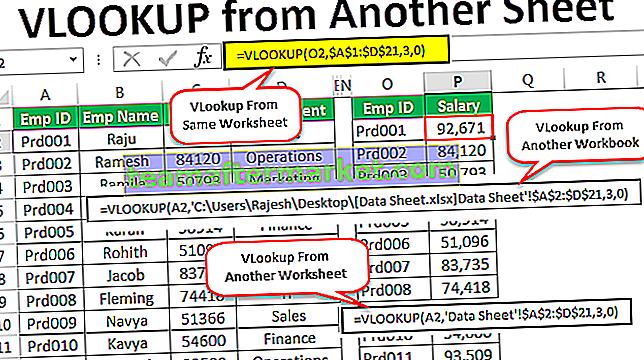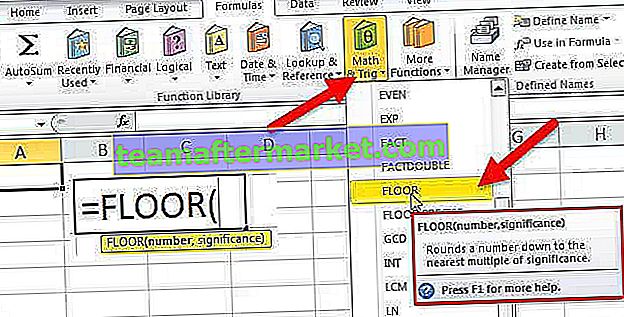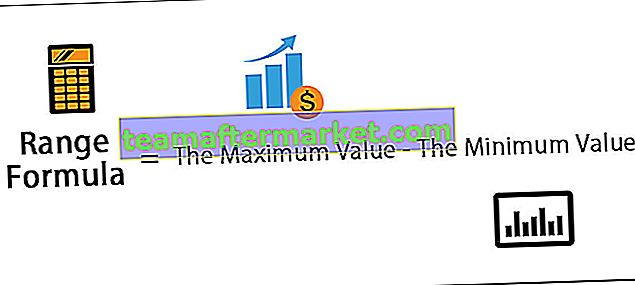Fonction de recherche Excel
La fonction de recherche dans Excel est classée sous les fonctions de texte ou de chaîne, mais la sortie renvoyée par cette fonction est un entier, la fonction de recherche nous donne la position d'une sous-chaîne dans une chaîne donnée lorsque nous donnons un paramètre de la position à rechercher, donc cette formule prend trois arguments un est la sous-chaîne, un est la chaîne elle-même et un est la position pour démarrer la recherche.
La fonction SEARCH est une fonction de texte qui est utilisée pour trouver l'emplacement d'une sous-chaîne dans une chaîne / texte.
La fonction RECHERCHE peut être utilisée comme une fonction de feuille de calcul et ce n'est pas une fonction sensible à la casse.
RECHERCHE Formule dans Excel
Voici la formule de recherche dans Excel

Explication
La fonction Excel SEARCH comporte trois paramètres, deux (find_text, within_text) sont des paramètres obligatoires et un (start_num) est facultatif.
Paramètre obligatoire:
- find_text: find_text fait référence à la sous-chaîne / caractère que vous souhaitez rechercher dans une chaîne ou le texte que vous souhaitez découvrir.
- within_text: . Où se trouve votre sous-chaîne ou où vous effectuez le find_text.
Paramètre facultatif:
- [START_NUM]: : d'où vous voulez commencer la recherche dans le texte dans Excel. si omis, SEARCH le considère comme 1 et recherche par étoile à partir du premier caractère.
Comment utiliser la fonction de recherche dans Excel? (avec exemples)
La fonction RECHERCHE est très simple et facile à utiliser. Comprenons le fonctionnement de la fonction SEARCH par quelques exemples.
Vous pouvez télécharger ce modèle Excel de fonction de recherche ici - Modèle Excel de fonction de rechercheExemple 1
Effectuons une recherche simple de la sous-chaîne «Good» dans le texte ou la chaîne donné. Ici, nous avons recherché le bon mot en utilisant la fonction de recherche et il retournera l'emplacement de bon mot dans le bonjour.
= RECHERCHE («Bon», B6) et la sortie sera 1.
Et supposons qu'il y ait deux correspondances trouvées pour de bon, alors SEARCH dans Excel vous donnera la première valeur de correspondance si vous voulez l'autre bon emplacement, utilisez simplement le = SEARCH ("Good", B7, 2) [start_num] comme 2 puis il vous donnera l'emplacement de la deuxième valeur de correspondance et la sortie sera 6.
Exemple # 2
Dans cet exemple, nous filtrerons le prénom et le nom du nom complet en utilisant la RECHERCHE dans Excel.
Pour le prénom = LEFT (B12, SEARCH (”“, B12) -1)

Pour le nom = RIGHT (B12, LEN (B12) -SEARCH (”“, B12))
Exemple # 3
Supposons qu'il existe un ensemble d'identifiants et que vous deviez trouver l'emplacement _ dans les identifiants, puis utilisez simplement la RECHERCHE Excel pour trouver l'emplacement “_” dans les identifiants.
= RECHERCHE («_» , B27 ) et la sortie sera 6.
Exemple # 4
Comprenons le fonctionnement de SEARCH dans Excel avec des caractères génériques.

Considérez le tableau donné et recherchez le 0 suivant dans le texte A1-001-ID
Et la position de départ sera 1 alors la sortie = SEARCH («?» & I8, J8, K8) sera 3 car «?» négligez le caractère avant le 0 et la sortie sera 3.
Pour la deuxième ligne d'une table donnée, le résultat de la recherche pour A dans B1-001-AY
Sera 8 mais si nous utilisons «*» dans la recherche, il vous donnera le 1 comme sortie de localisation car il négligera tous les caractères avant «A» et le résultat sera 1 pour it = SEARCH («*» & I9, J9).
De même pour «J» 8 pour = SEARCH (I10, J10, K10) et 7 pour = SEARCH («?» & I10, J10, K10).
De même pour la quatrième ligne, la sortie sera 8 pour = SEARCH (I11, J11, K11) et 1 pour = SEARCH («*» & I11, J11, K11)
Choses à retenir
- Il n'est pas sensible à la casse
- Il considère Tanuj et Tanuj comme la même valeur signifie qu'il ne fait pas la distinction entre les minuscules et les majuscules.
- Les caractères génériques sont également autorisés, par exemple "?" , «*» Et «~» tilde.
- «?» est utilisé pour rechercher un seul caractère.
- «*» Est utilisé pour la séquence de correspondance.
- Si vous souhaitez réellement rechercher «*» ou «?» puis utilisez le «~» avant le caractère.
- Il renvoie la #VALUE! Erreur s'il n'y a pas de chaîne correspondante dans le sous-texte.
Supposons que dans l'exemple ci-dessous, nous recherchons une sous-chaîne «a» dans la colonne « Nom» si elle est trouvée, elle renverra l'emplacement d'un nom à l'intérieur sinon cela donnera une erreur #VALUE comme indiqué ci-dessous.